Dans ce blog, je vais vous informer sur la façon de gérer vos livres dans iBooks pour iPhone ?
L'organisation de notre contenu numérique sur les applications est une chose à laquelle nous ne prêtons jamais attention ou que nous avons tendance à éviter en raison du processus fastidieux. Mais, vous ne pouvez pas ignorer les avantages de l'organisation. Non seulement cela dégage de l'espace, mais rend même la recherche beaucoup plus rapide.
iBooks est une application intégrée d'Apple pour tous les amateurs de livres. iBooks consistent à la fois en rémunération et en livres gratuits en ligne pour iPad, iPhone et Mac. Si vous êtes bibliophile; une personne qui aime lire, il est évident que votre collection dépassera la capacité ou les étagères virtuelles fournies dans l'onglet iBooks, car vous continuerez à accumuler de nouveaux livres sur votre liste.
C'est aussi simple que cela, avec la disponibilité facile de eBooks gratuits pour iPad or iBooks pour mac, vous avez tendance à télécharger plus de choses à lire, éventuellement votre collection augmente, le problème qui se pose est que Comment gérer et organiser votre bibliothèque iBooks et gardez le même dans l'ordre.
L'organisation de vos iBooks vous aide également à garder une trace du nombre livres pour iPad ou iPhone ou Mac, vous avez acheté et combien vous avez dépensé. Découvrez comment vous pouvez ajouter des collections et déplacer des fichiers pour organiser des éléments dans vos iBooks :
Table des matières
Ajout d'une nouvelle collection
La meilleure partie d'iBooks est que vous pouvez créer autant de collections que vous le souhaitez. Vous pouvez hiérarchiser vos collections et les classer en fonction du genre ou de l'année ou des auteurs ou du sujet, ou avoir une liste de favoris ou de toute autre manière qui vous convient. Décidez simplement quelles catégories vous conviennent le mieux.
Une fois que vous avez décidé, découvrez comment vous pouvez créer de nouvelles collections :
- Sur votre écran d'accueil, cliquez sur l'onglet iBooks.
- Dans le coin inférieur gauche de votre écran, vous verrez une icône Mes livres, appuyez dessus.
- Cliquez sur la petite flèche qui coïncide avec Tous les livres.
- La page Collections s'ouvrira.
- Appuyez sur la nouvelle collection.
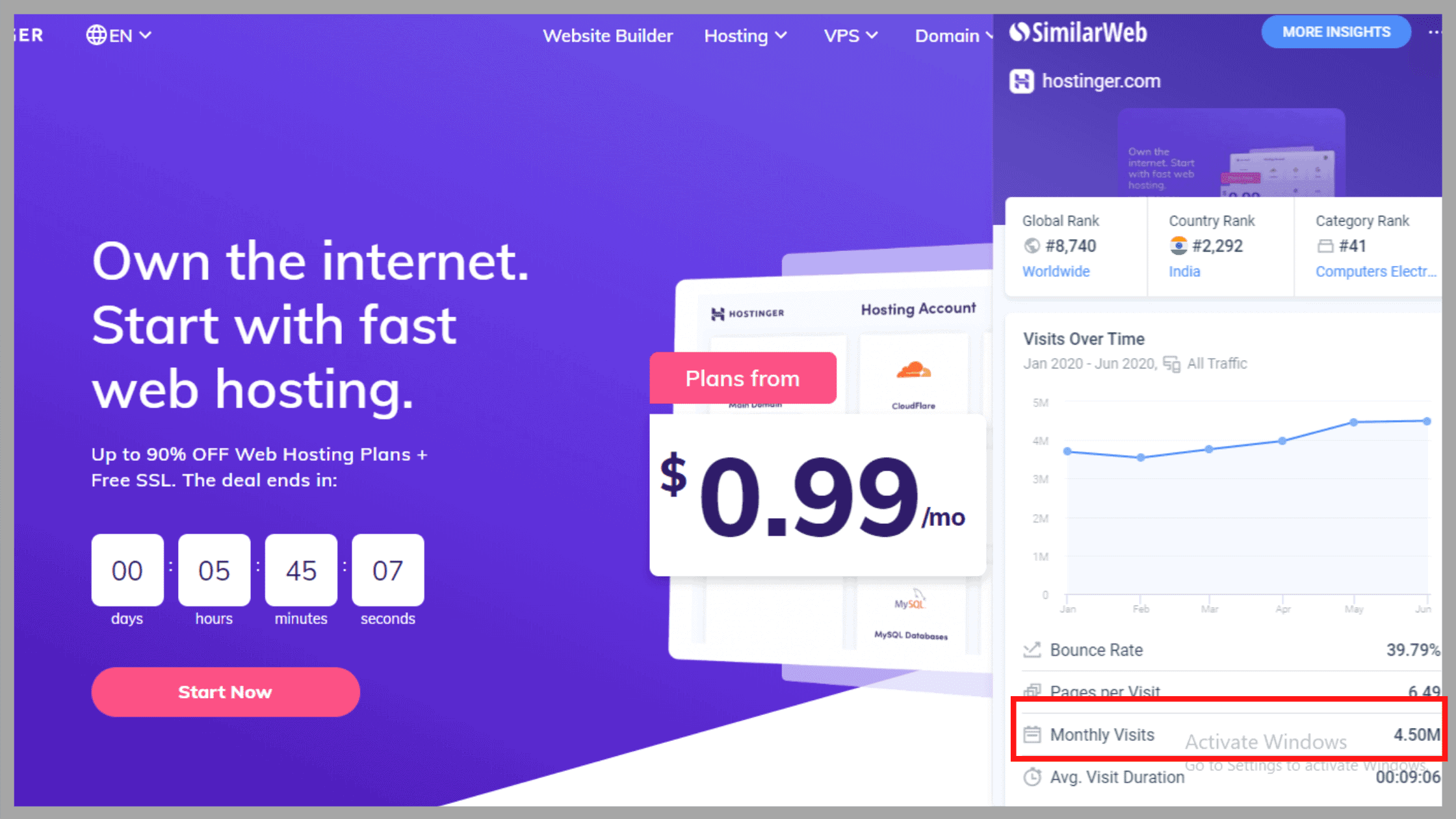
- Entrez le nom de votre nouvelle collection et cliquez sur Terminé.
- Vous pouvez même modifier les noms de collection que vous avez déjà créés en appuyant sur le bouton "Modifier".
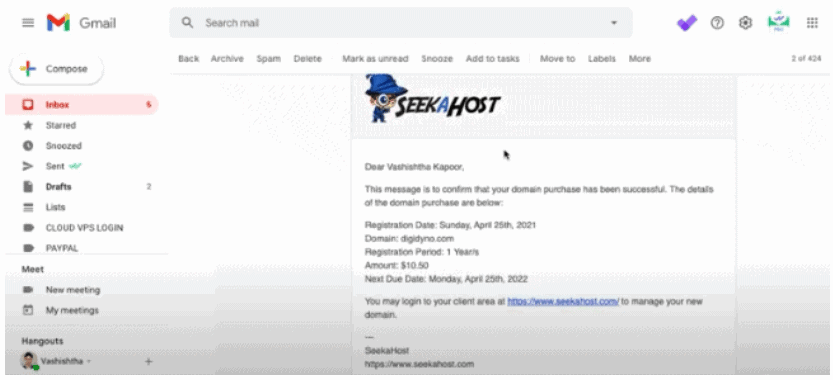
Et c'est tout! Votre nouvelle collection sera créée automatiquement. Maintenant, vous pouvez ajouter tout ce que vous voulez, que ce soit des livres ou des PDF à votre collection. La collection actuelle que vous visualisez comprend quatre collections par défaut et toutes celles que vous avez créées.
Les catégories par défaut incluent les livres et les PDF, mais vous pouvez en ajouter d'autres comme vous le souhaitez, comme des livres audio, etc.
Ajouter des livres à la collection dans iBooks
Maintenant, une fois que vous avez créé votre nouvelle collection, regardez comment mettre des éléments dans cette collection :
- Sur votre écran d'accueil, cliquez sur l'onglet iBooks.
- Cliquez sur l'onglet Mes livres. Appuyez sur Sélectionner.
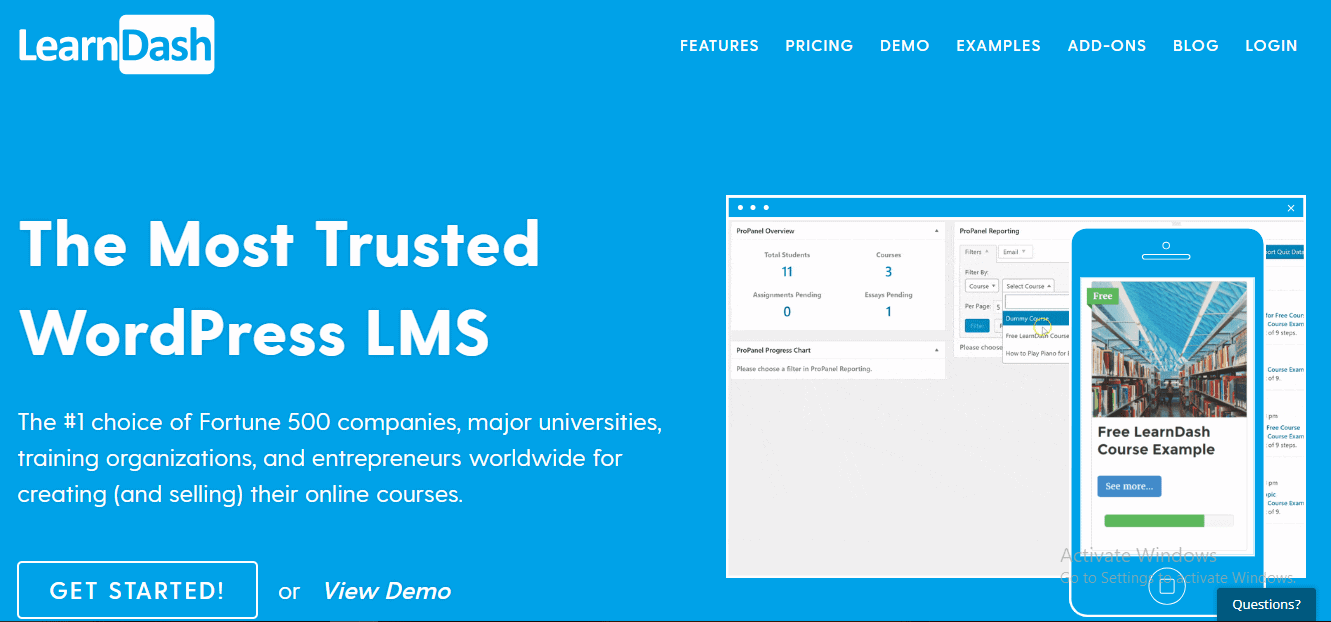
- Cliquez sur le livre que vous souhaitez déplacer ou déplacer.
- Appuyez sur Déplacer.
- Sélectionnez la collection dans laquelle vous souhaitez placer le livre.
Ainsi, de cette façon, vous pouvez facilement parcourir les livres sous les titres créés ou souhaités. Cela rend la recherche plus facile et moins longue à un stade ultérieur.
Supprimer des livres d'iBooks
Peu importe le nombre de livres que vous avez, pour un rat de bibliothèque, ils ne suffisent jamais. Les rats de bibliothèque ont tendance à planer sur des livres de presque toutes sortes. Pour gérer l'ingérable, il est toujours recommandé de supprimer les livres dont vous n'avez plus besoin. Si vous ne vous débarrassez pas des choses dont vous n'avez plus besoin, vous finissez par manquer de la pièce.
Jetez un oeil à Comment libérer votre iPhone et l'espace de stockage de l'iPad en supprimant les livres inutiles:
- Appuyez sur iBooks depuis votre écran d'accueil.
- Dans le coin inférieur gauche de votre écran, vous verrez une icône Mes livres, appuyez dessus.
- Appuyez sur Sélectionner et cliquez sur le livre particulier que vous souhaitez supprimer.
- Appuyez sur Supprimer.
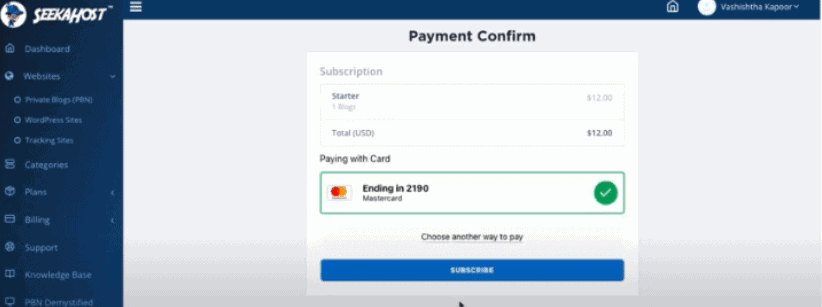
- Cliquez sur Supprimer le téléchargement.
Et.. Voila. Croyez-moi, votre téléphone vous en remerciera ! Vous pouvez même télécharger à nouveau les livres supprimés en appuyant sur le bouton iCloud du livre que vous souhaitez télécharger à nouveau.
Synchroniser les iBooks sur tous les appareils iOs
Beaucoup de gens ont tendance à utiliser iBooks sur plusieurs appareils Apple. Vous pouvez facilement synchroniser des iBooks entre vos appareils iOs et Mac afin de pouvoir lire le même livre ou PDF sur chaque appareil.
La plupart des caractéristiques de synchronisation sont activées par défaut. Pour synchroniser des iBooks sur vos appareils Apple, suivez les étapes :
- Assurez-vous que vous utilisez le même identifiant Apple pour chaque appareil. Chacun de vos appareils doit exécuter la dernière version d'iBooks.
- Accédez à l'application Paramètres et faites défiler vers le bas et localisez l'onglet iBooks.
- Basculez le commutateur Sélectionner les collections de synchronisation et synchroniser les signets et les notes sur la position Activé.
- Sur un Mac, ouvrez iBooks, accédez à iBooks > Préférences et assurez-vous que la case est cochée pour synchroniser les signets, les faits saillants et les collections sur tous les appareils.
Ainsi, peu importe l'écran que vous utilisez, vous pouvez facilement lire vos mêmes iBooks sur chacun d'eux.
Liens directs
- Fuite vidéo de Google Now pour iOS
- Applications Android gratuites à usage quotidien
- Meilleurs thèmes WordPress pour les agences numériques créatives
Conclusion :-Comment gérer vos livres dans iBooks pour iPhone ?
La partie principale d'iBooks est qu'il a la capacité de lire et d'organiser des livres ou des fichiers PDF. Il ne fait aucun doute que les iBooks sont un meilleur gestionnaire de fichiers. Il vous permet de mettre en signet autant de pages que vous le souhaitez pour référence ultérieure. En fait, non seulement les signets, vous pouvez même mettre en surbrillance et annoter des livres dans iBooks.
Cependant, iBooks n'est pas seulement pour les livres électroniques. Il peut également être utilisé pour stocker des fichiers PDF, en particulier pour les documents de référence tels que les manuels d'utilisation et les livres audio.
Pour tous ceux qui n'ont pas encore pensé à l'organisation des iBooks, il est grand temps de l'initier car cela facilitera grandement la gestion de votre stockage et de vos eBooks. Comme le dit le dicton, plus vous attendez pour faire quelque chose, plus cela devient fastidieux.
Organiser une grande collection peut être pénible, il est donc conseillé de gérer et d'organiser les choses encore et encore. Alors, commandez autant iBooks gratuits pour iPad ou iPhone, adonnez-vous simplement à la tâche d'organiser vos iBooks et profitez des avantages visuels !




